Інструкція з налаштування WireGuard® для всіх основних платформ
WireGuard® – новий VPN протокол з відкритим початковим кодом та високо оптимізованою продуктивністю, який використовує найсучасніші методи криптографії. Цей протокол був спочатку випущений для ядра Linux, проте в даний час він є кросплатформним та може бути встановлений на будь-якій операційній системі. Більше iнформацiї про функції WireGuard® VPN протоколу ви можете знайти у публікації Що таке WireGuard®?
Ми склали для вас детальну інструкцію з налаштування WireGuard® Windows VPN клієнта. Продовжуйте читати та дізнайтеся, як розпочати роботу із WireGuard® протоколом та стати повністю анонімним в інтернеті.
Існує цілих два способи налаштувати WireGuard® підключення. Виберіть один із запропонованих варіантів і забудьте, що таке блокування за місцезнаходженням та моніторинг ваших дій:
- Спосіб 1. Як налаштувати WireGuard® з’єднання вручну?
- Спосіб 2. Як налаштувати WireGuard® за допомогою VPN Unlimited?
Як налаштувати WireGuard® з’єднання вручну
I. Створіть WireGuard® конфігурації для вашого пристрою Windows
Насамперед, вам необхідно створити WireGuard® конфігурації у вашому Особистому кабінеті. Для цього виконайте декілька простих кроків, описаних нижче.
- Придбайте підписку VPN Unlimited.
- Увійдіть до вашого Особистого кабінета, використовуючи KeepSolid ID.
- Перейдіть до розділу Your subscriptions і натисніть Manage поруч із сервісом VPN Unlimited.
- У розділі Manual Configurations виберіть вже існуючий пристрій або додайте новий, виберіть розташування VPN сервера і WireGuard® протокол.
Примітка: Якщо у вас закінчилися вільні слоти для пристроїв, видаліть пристрій, який більше не використовується, або придбайте додаткові слоти.
- Натисніть Generate, щоб згенерувати ручні налаштування для протоколу WireGuard® на Windows.
Якщо у вас залишились будь-які питання, ознайомтесь із інструкцією по генерації ручних VPN налаштувань.
II. Використовуйте згенеровані параметри для налаштування WireGuard® з’єднання
-
Завантажте додаток WireGuard з офіційного сайту.

- Відкрийте його, натисніть Import tunnel(s) from file та виберіть завантажений файл з WireGuard® конфігураціями.
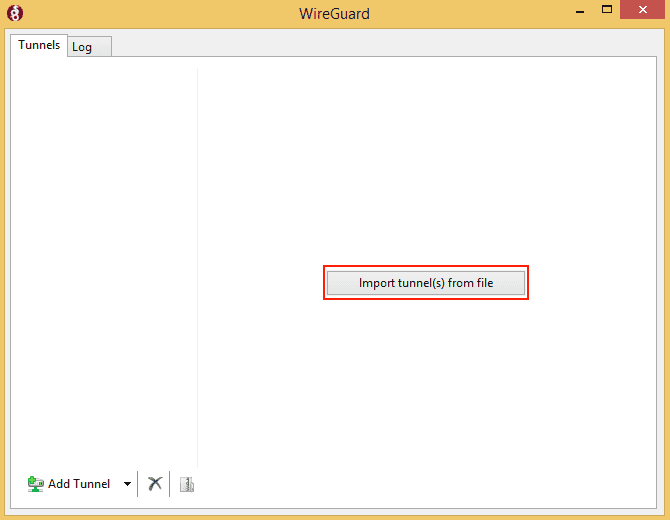
- Натисніть кнопку Activate. Відмінно, ви встановили безпечне WireGuard® підключення.
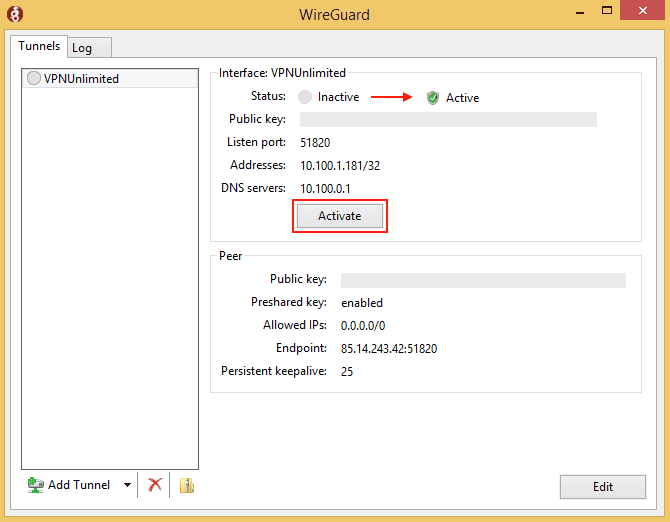
Почніть користуватися VPN Unlimited вже зараз!
Отримайте 7-денний пробний період та дізнайтеся про всі переваги, які ви отримуєте з нашим надійним VPN клієнтом.
Спосіб 2. Як налаштувати з’єднання WireGuard® за допомогою VPN Unlimited
Примітка: Для установки додатку VPN Unlimited необхідна ОС Windows 7 і вище.
Примітка: VPN Unlimited також доступний як частина пакету безпеки MonoDefense®.
- Запустіть VPN Unlimited на вашому пристрої з ОС Windows.
- Відкрийте Меню додатку. Для цього натисніть


-
Перейдіть на вкладку Settings (Налаштування) і відкрийте Protocols (Протоколи).
Примітка: Якщо ваше VPN з’єднання активне, воно автоматично перепідключиться з використанням вибраного VPN протоколу.
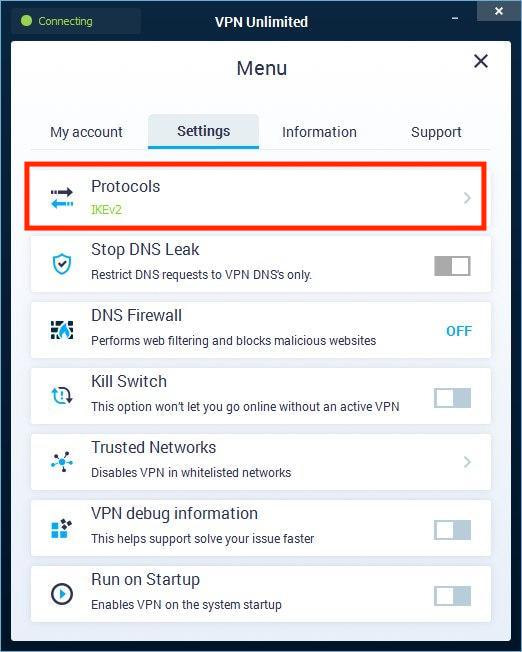
- Виберіть VPN протокол WireGuard® та поверніться до головного екрану додатку.
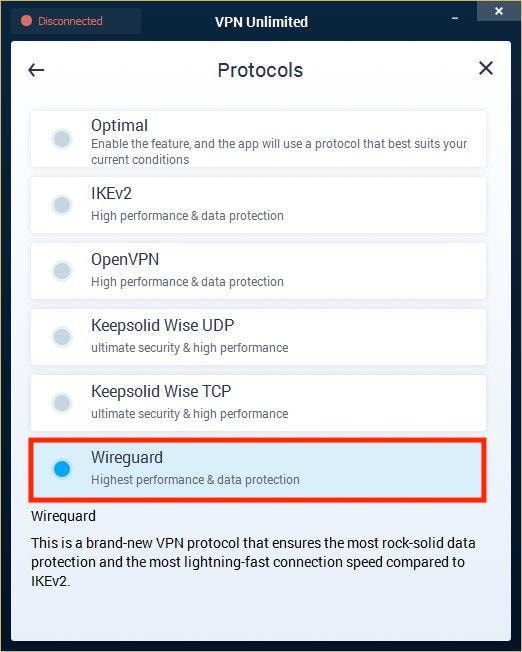
- Виберіть підходящу локацію сервера та насолоджуйтесь швидким і безпечним VPN з’єднанням.
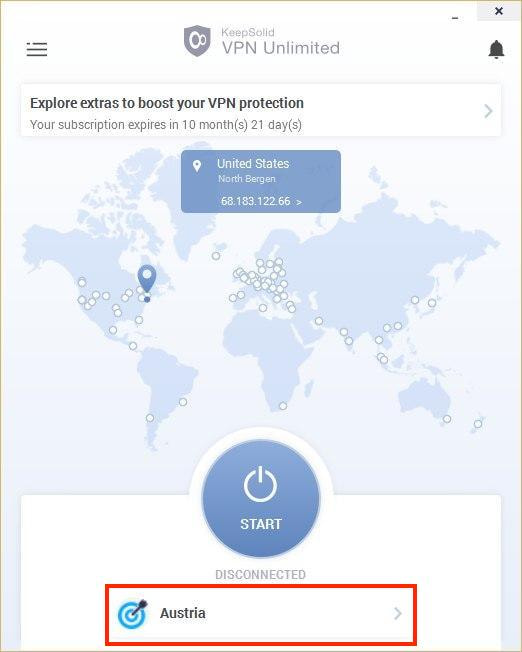
На цьому все. Сподіваємося, що наша інструкція виявилася корисною для вас. Тепер ви можете самостійно налаштовувати WireGuard® VPN з’єднання на вашому пристрої Windows.
Якщо ви хочете налаштувати VPN на будь-якому іншому пристрої, перейдіть до розділу Інструкції або зв’яжіться з нашою службою підтримки за адресою [email protected].
“WireGuard” є зареєстрованим товарним знаком Джейсона А. Доненфельда.
Захистіть всі ваші пристрої за допомогою протоколу WireGuard® і додатку VPN Unlimited
VPN Unlimited - це кросплатформне рішення безпеки, тому не має значення, збираєтесь ви його використовувати на телефоні Android, планшеті iOS, ноутбуці з macOS або Windows ПК. Ви можете захистити всі ваші пристрої!
Функції VPN Unlimited для захисту вашої мережі
VPN Unlimited реалізує 256-бітне шифрування AES, яке уряд США вважає достатньо надійним захистом для державних даних. Це шифрування робить ваш трафік схожим на набір випадкових символів. Відповідно, якщо будь-якому хакеру пощастить перехватити ваші онлайн дані, він просто не зможе їх розшифрувати.
Наш WireGuard® VPN клієнт надає безпечне з’єднання, також відоме як приватний зашифрований тунель, між вашим пристроєм Windows та вибраним віртуальним сервером. В результаті весь ваш трафік перенаправляється через цей тунель і, таким чином, стає надійно захищеним від перехоплення або впливу зі сторони будь-яких третіх осіб.
Наше VPN рішення маскує вашу реальну IP адресу і замінює її IP адресою вибраного VPN сервера. VPN Unlimited дає можливість вибирати з 3000+ високошвидкісних серверів, розташованих у більш ніж 80 точках по всьому світу. Підключіться до одного з серверів та отримайте необмежений доступ до мережі без будь-яких перешкод на вашому шляху.
Навіть найнадійніші протоколи, такі як WireGuard®, можуть мати деякі збої. Ось чому наша команда розробила опцію Kill Switch. Ця функція направлена на запобігання непередбачуваних витоків даних. Яким чином вона працює? Kill Switch постійно відстежує стан вашого VPN з’єднання і миттєво обмежує доступ в Інтернет, якщо виявляє будь-які збої.
Для чого використовувати наш кращий WireGuard® VPN клієнт на пристроях Windows
- Для того, щоб забезпечити конфіденційність та безпеку особистих даних
- Щоб приховати дії у мережі від вашого провайдера, уряду та інших третіх осіб
- Щоб обійти інтернет цензуру та отримати доступ до заблокованих сайтів
- Для захисту вашого інтернет трафіку та збереження конфіденційності вашої особистості
- Щоб насолоджуватися високою швидкістю з’єднання та високою пропускною здатністю мережі
- Для потокової передачі ваших улюблених відео та телешоу без лагів та затримок
- Щоб підвищити ефективність роботи у мережі за допомогою додаткових функцій VPN Unlimited
- Для того, щоб завантажувати торренти безпечно, анонімно і без ризику для вашої конфіденційності
- Щоб отримати абсолютну свободу у мережі з нашим Windows WireGuard® VPN клієнтом
Інші керівництва по роботі з нашим Windows VPN клієнтом
Підвищіть рівень конфіденційності в інтернеті за допомогою кращого WireGuard® VPN рішення
Завантажте VPN Unlimited на ваш пристрій та будьте повністю впевнені, що ніхто не зможе отримати доступ до вашої інформації!